edge浏览器怎么更改缓存位置?edge浏览器缓存位置更改方法
我们在使用edge浏览器的时候,下载文件等都是默认保存到软件设置的位置,一般都是在C盘中,很多小伙伴想要更改缓存位置,但是很多人都不清楚具体的操作方法,那么今天系统之家小编就来和大伙分享edge浏览器缓存位置更改的操作步骤,希望今日软件教程内容能够帮助各位解决问题。
edge浏览器缓存位置更改方法:
1、打开系统默认的浏览器的路径位置,然后将文件夹中的“Cache”文件夹删除。
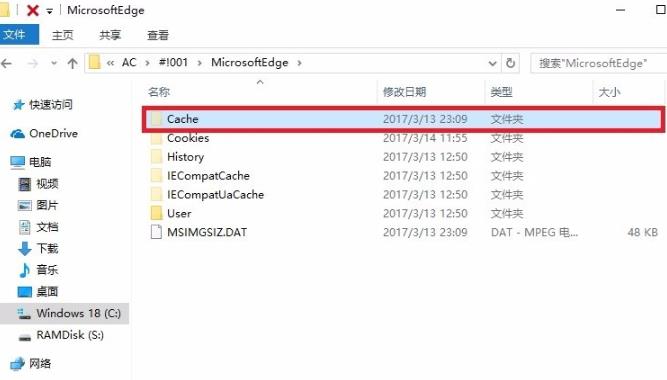
2、右击任务栏中的开始,在选项中选择“命令提示符(管理员)”。
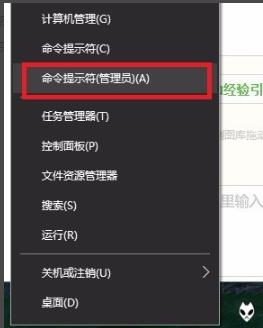
3、在命令提示符窗口输入“mklink /D ”C:Users用户名 AppDataLocalPackagesMicrosoft.MicrosoftEdge_8AC#!001MicrosoftEdgeCache“ ”S:TEMP“”命令,按下回车键。注意:当中的空格不能丢,命令中的两组引号内的分别是浏览器原本的缓存目录和更改后的目录,直接复制自己的实际目录就可以了。

4、最后再次回到edge浏览器的路径位置,如果Cache文件夹变为快捷方式即说明更改成功。
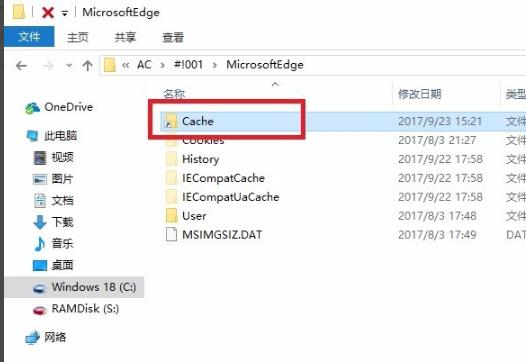
最新推荐
-
excel怎么把一列数据拆分成几列 excel一列内容拆分成很多列

excel怎么把一列数据拆分成几列?在使用excel表格软件的过程中,用户可以通过使用excel强大的功能 […]
-
win7已达到计算机的连接数最大值怎么办 win7连接数达到最大值

win7已达到计算机的连接数最大值怎么办?很多还在使用win7系统的用户都遇到过在打开计算机进行连接的时候 […]
-
window10插网线为什么识别不了 win10网线插着却显示无法识别网络

window10插网线为什么识别不了?很多用户在使用win10的过程中,都遇到过明明自己网线插着,但是网络 […]
-
win11每次打开软件都弹出是否允许怎么办 win11每次打开软件都要确认

win11每次打开软件都弹出是否允许怎么办?在win11系统中,微软提高了安全性,在默认的功能中,每次用户 […]
-
win11打开文件安全警告怎么去掉 下载文件跳出文件安全警告

win11打开文件安全警告怎么去掉?很多刚开始使用win11系统的用户发现,在安装后下载文件,都会弹出警告 […]
-
nvidia控制面板拒绝访问怎么办 nvidia控制面板拒绝访问无法应用选定的设置win10

nvidia控制面板拒绝访问怎么办?在使用独显的过程中,用户可以通过显卡的的程序来进行图形的调整,比如英伟 […]
热门文章
excel怎么把一列数据拆分成几列 excel一列内容拆分成很多列
2win7已达到计算机的连接数最大值怎么办 win7连接数达到最大值
3window10插网线为什么识别不了 win10网线插着却显示无法识别网络
4win11每次打开软件都弹出是否允许怎么办 win11每次打开软件都要确认
5win11打开文件安全警告怎么去掉 下载文件跳出文件安全警告
6nvidia控制面板拒绝访问怎么办 nvidia控制面板拒绝访问无法应用选定的设置win10
7win11c盘拒绝访问怎么恢复权限 win11双击C盘提示拒绝访问
8罗技驱动设置开机启动教程分享
9win7设置电脑还原点怎么设置 win7设置系统还原点
10win10硬盘拒绝访问怎么解决 win10磁盘拒绝访问
随机推荐
专题工具排名 更多+





 闽公网安备 35052402000376号
闽公网安备 35052402000376号